Facebook และ YouTube เป็นสองแพลตฟอร์มโซเชียลมีเดียที่ได้รับความนิยมมากที่สุดในโลก บัญชีผู้ใช้ Facebook มีจำนวนผู้ใช้งาน 2.85 พันล้านรายต่อเดือน ในขณะที่ YouTube อยู่ในอันดับที่ 2 ที่ 2.29 พันล้านราย ทั้งสองไซต์ให้บริการสตรีมมิงแบบสด ทำให้ผู้คนมีโอกาสเข้าถึงผู้คนหลายล้านคนได้

แต่คุณจะสตรีมสดบนทั้งสองแพลตฟอร์มพร้อมกันได้อย่างไร
กระบวนการนี้ค่อนข้างตรงไปตรงมา บทความนี้จะแสดงวิธีการออกอากาศบนหลายแพลตฟอร์มพร้อมกันโดยใช้ซอฟต์แวร์และบริการสตรีมต่างๆ
อ่านต่อไปเพื่อหาข้อมูลเพิ่มเติม
วิธีเปลี่ยนชื่อใน fortnite
เริ่มต้นใช้งาน
หากคุณวางแผนที่จะสตรีมสดบน Facebook และ YouTube สิ่งที่สำคัญที่สุดที่คุณต้องมีคือบัญชีที่ลงทะเบียนบนทั้งสองแพลตฟอร์ม เมื่อทำเสร็จแล้ว คุณสามารถเริ่มตั้งค่าฟีเจอร์สตรีมแบบสดได้
Facebook มีตัวเลือกในการสตรีมสดไปยังโปรไฟล์หรือกลุ่มของคุณโดยตรง นี่คือวิธีการ:
- ลงชื่อเข้าใช้บัญชี Facebook ของคุณจากอุปกรณ์ที่คุณเลือก
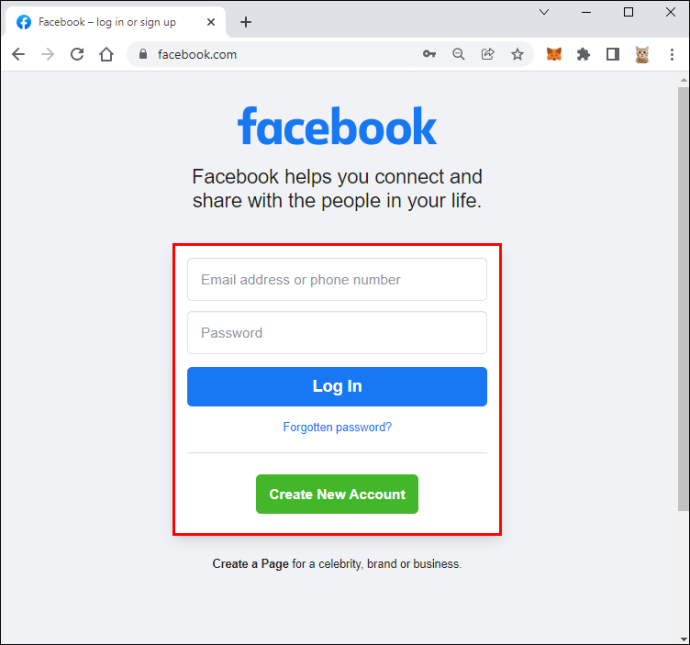
- ไปที่เพจ โปรไฟล์ หรือกลุ่มที่คุณต้องการสตรีม
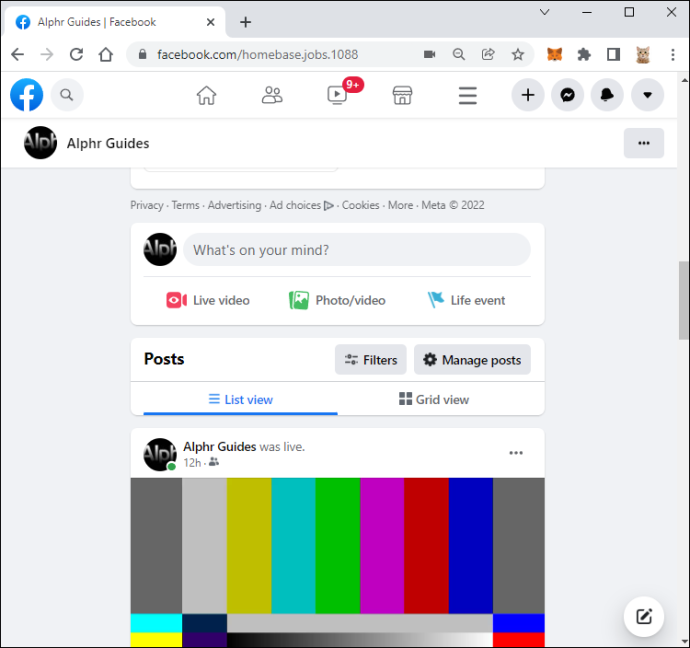
- ตี 'สด' ปุ่มที่อยู่ใต้ผู้เขียนโพสต์และเพิ่มคำอธิบาย
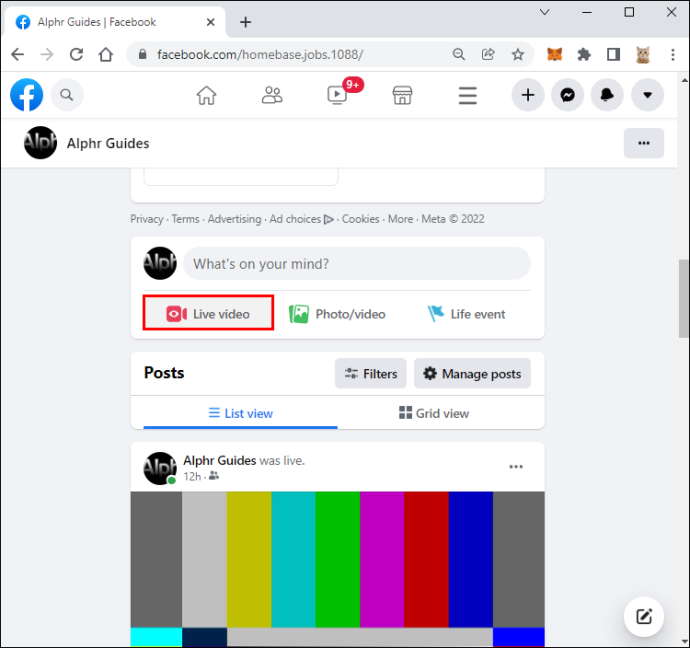
- เลือก “เริ่มวิดีโอถ่ายทอดสด”
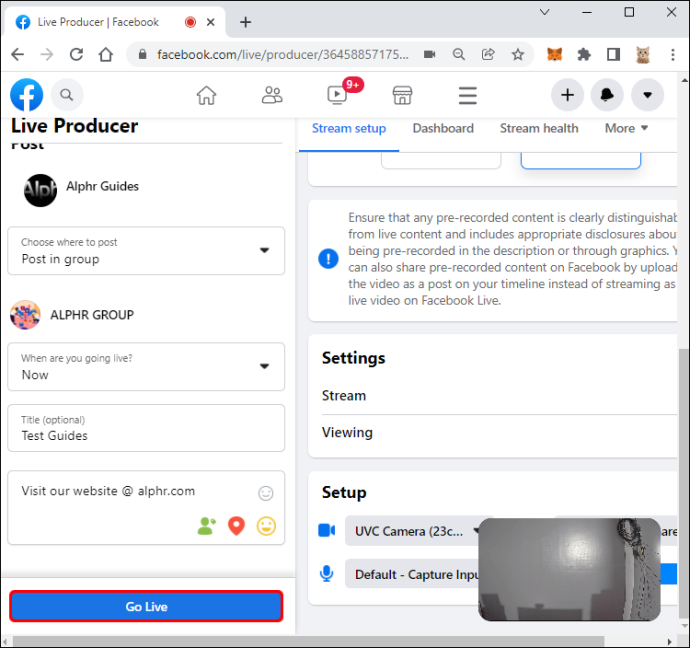
- เลือก 'เสร็จ' เมื่อคุณพร้อมที่จะยุติการแพร่ภาพของคุณ
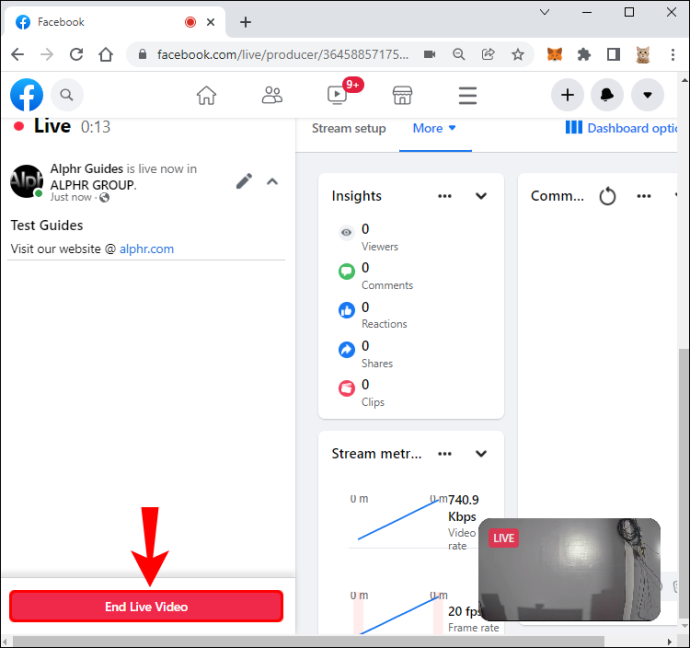
บน YouTube คุณจะต้องเปิดใช้ฟีเจอร์สตรีมมิงแบบสด โดยทำตามขั้นตอนเหล่านี้:
- เปิด YouTube จากอุปกรณ์ที่คุณเลือก
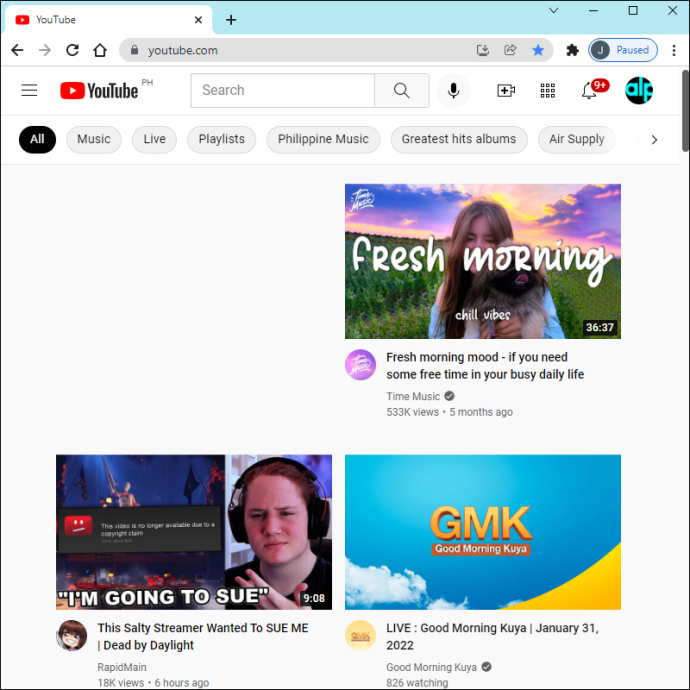
- คลิกหรือกดเลือก 'สร้าง.'
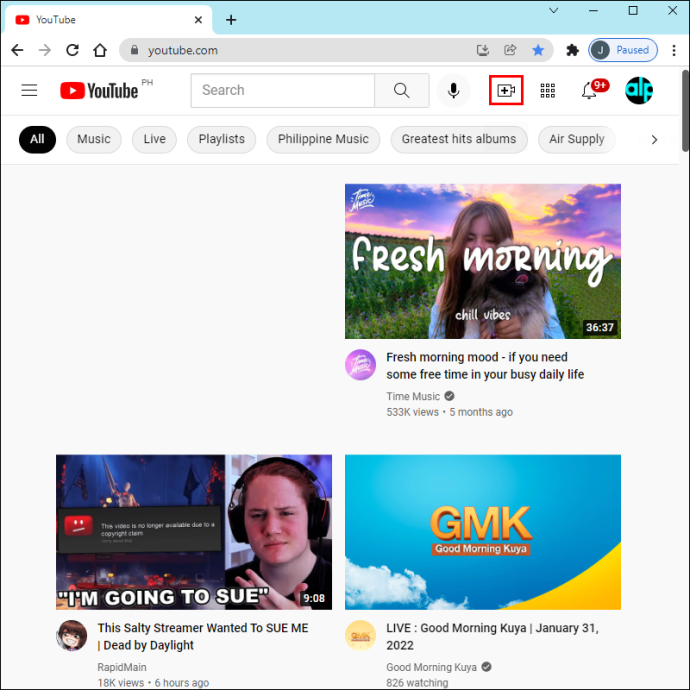
- เลือก “ถ่ายทอดสด”
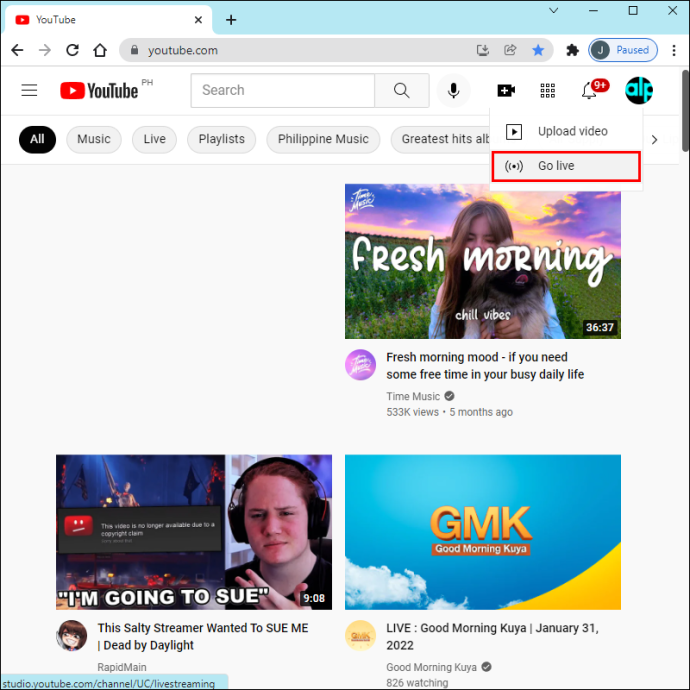
ในการรวมสองแพลตฟอร์ม คุณจะต้องได้รับความช่วยเหลือจากซอฟต์แวร์ที่มีความสามารถในการสตรีมแบบมัลติสตรีม มีบริการฟรีมากมายที่สามารถทำได้ โดยพื้นฐานแล้วสิ่งที่คุณเลือกนั้นขึ้นอยู่กับความชอบส่วนบุคคล
สิ่งสำคัญคือต้องแน่ใจว่าบริการนี้เข้ากันได้กับอุปกรณ์ที่คุณเลือก เมื่อคุณเลือกซอฟต์แวร์มัลติสตรีมมิงที่คุณต้องการแล้ว คุณจะต้องเชื่อมต่อกับแพลตฟอร์มโซเชียลมีเดียของคุณ
วิธีสตรีมสดบน Facebook และ YouTube โดยใช้พีซีของคุณ
โน้ต สตูดิโอ เป็นซอฟต์แวร์โอเพ่นซอร์สฟรีที่มีปลั๊กอินที่ให้คุณสตรีมวิดีโอบนหลายแพลตฟอร์มพร้อมกัน แม้ว่าคุณสามารถใช้ OBS Studio ได้ทั้งบน Mac และ PC แต่ปลั๊กอินนี้มีให้ใช้งานบน Windows เท่านั้น
เมื่อคุณสร้างบัญชีบนเว็บไซต์แล้ว คุณจะต้องดาวน์โหลดปลั๊กอิน “เอาต์พุต RTMP หลายรายการ”
วิธีแก้ไขเมนูเริ่มของ windows 10
ก่อนใช้บริการนี้ สิ่งสำคัญคือต้องแน่ใจว่าการเชื่อมต่ออินเทอร์เน็ตมีสัญญาณแรงพอที่จะรองรับแบนด์วิธเพิ่มเติมได้
ต่อไปนี้คือวิธีเริ่มสตรีมทั้งบน Facebook และ YouTube โดยใช้ OBS จากพีซีของคุณ:
- เปิด OBS
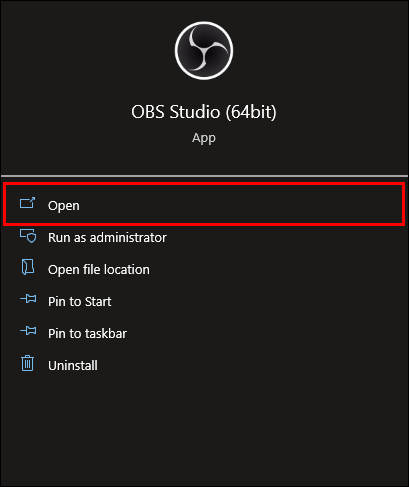
- จากแถบด้านซ้ายบน เลือก 'ดู' แล้ว “ท่าเรือ” และเลือก “หลายเอาต์พุต” คุณสามารถวางแผงการตั้งค่าที่ปรากฏถัดจากพื้นที่ทำงานของคุณเพื่อให้เข้าถึงได้ง่าย

- จากแผงควบคุมด้านล่างขวา ให้เลือก 'การตั้งค่า.'
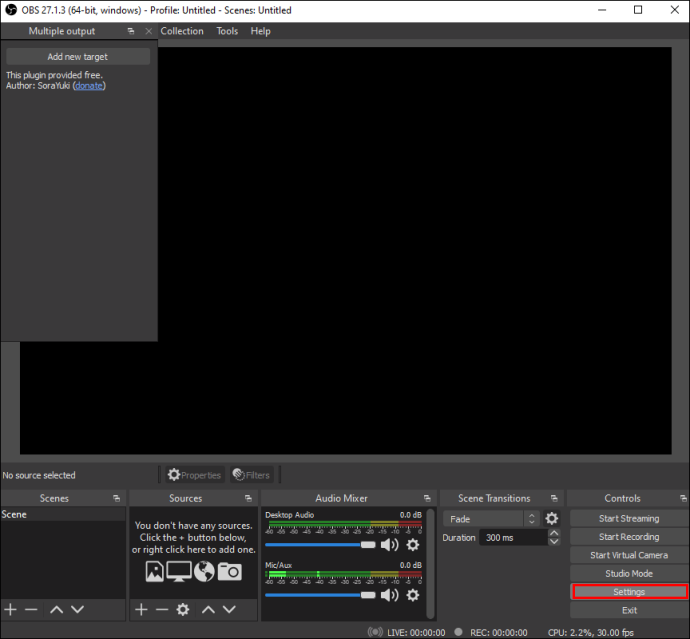
- เลือก 'ลำธาร' ตัวเลือกจากทางซ้ายมือ ระบบจะขอให้คุณป้อนสตรีมคีย์จาก Facebook
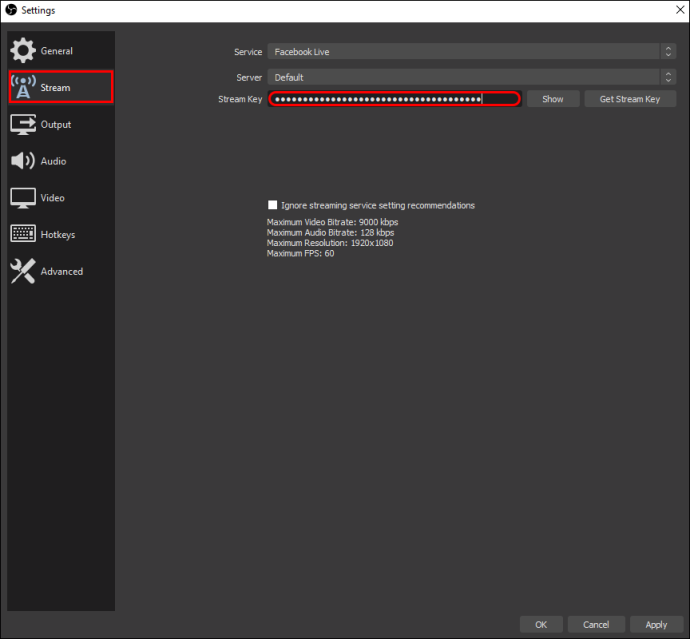
- บน Facebook คลิก 'สด' แล้ว “ใช้สตรีมคีย์”
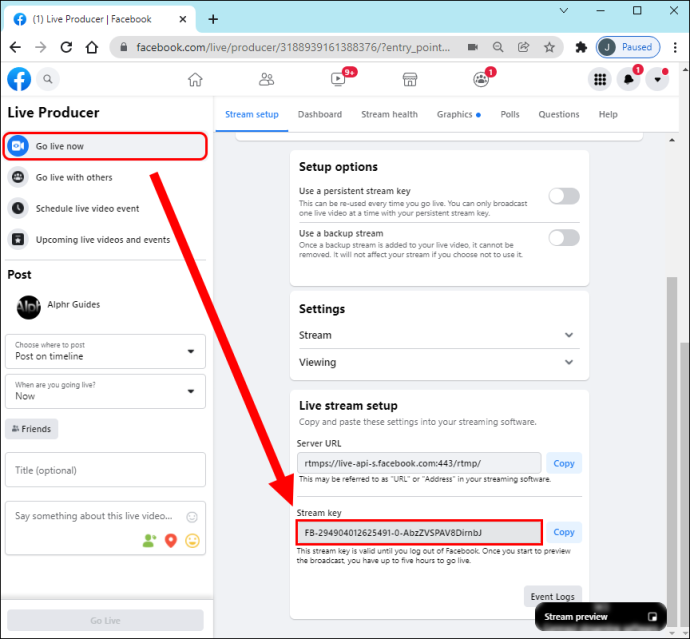
- คัดลอกและวางสตรีมคีย์ลงใน OBS ตอนนี้คุณจะสามารถสตรีมโดยตรงไปยัง Facebook
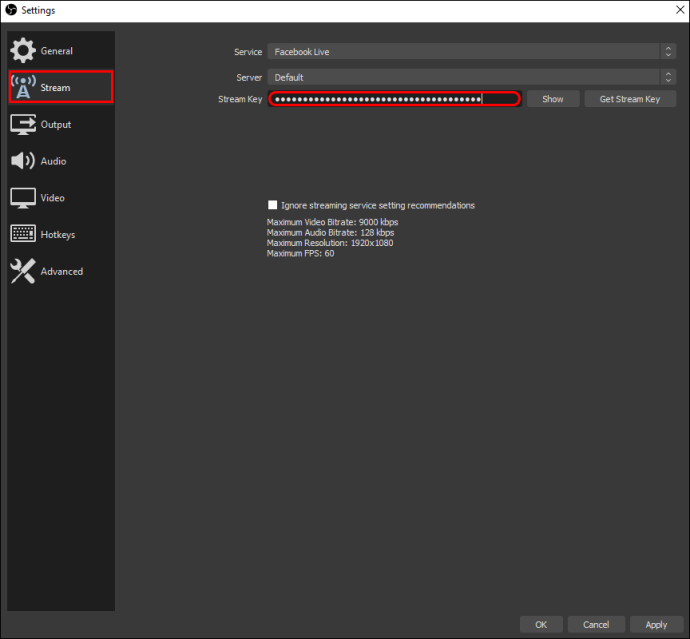
- หากต้องการเพิ่ม YouTube ให้กลับไปที่หน้า OBS หลักแล้วเลือก “เพิ่มเป้าหมายใหม่”
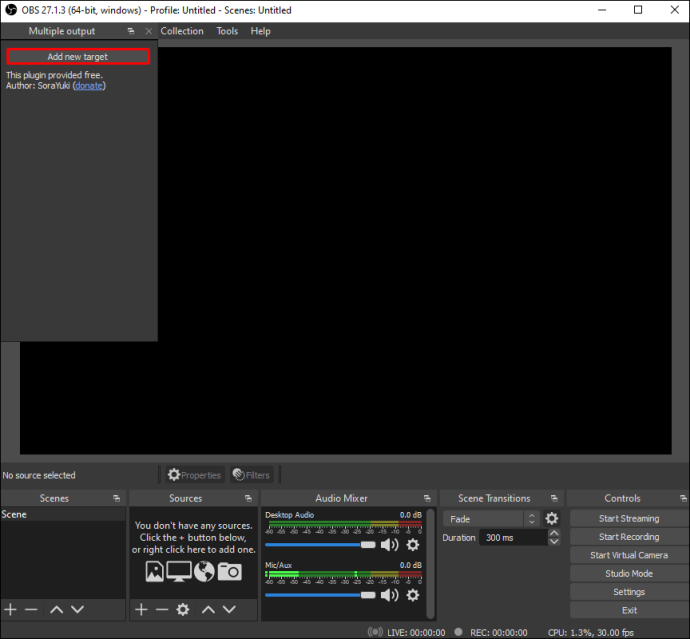
- ในแท็บการตั้งค่าการสตรีมที่ปรากฏขึ้น ให้ตั้งชื่อโฟลเดอร์ (เช่น YouTube) จากนั้นลงชื่อเข้าใช้บัญชี YouTube ของคุณในเบราว์เซอร์อื่น
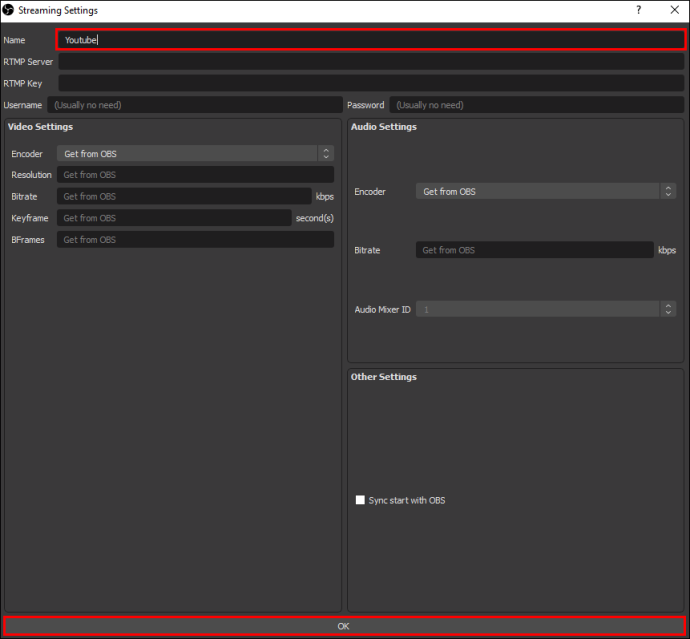
- คลิก “ถ่ายทอดสด” จากนั้นไปที่หน้าสตรีมของคุณ
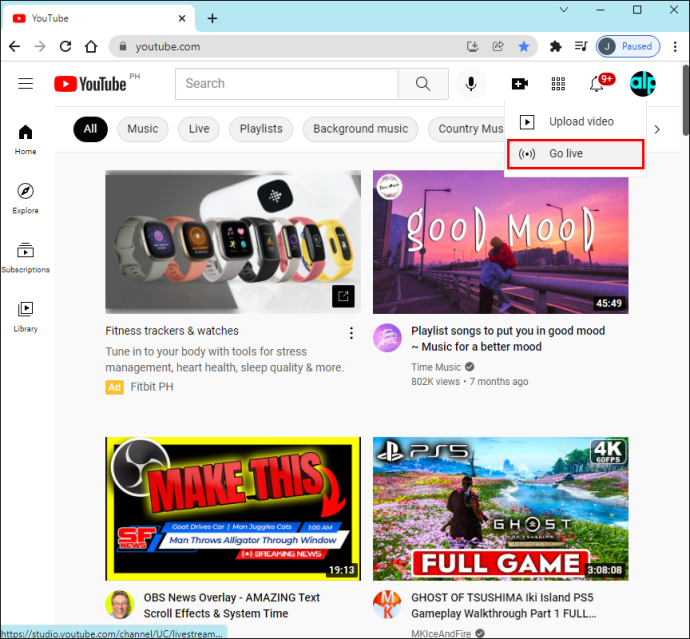
- คัดลอกและวาง URL สตรีมของคุณใน OBS ถัดจาก “เซิร์ฟเวอร์ RTMP” ทำเช่นเดียวกันกับสตรีมคีย์ของคุณ วางเฉพาะตรงที่มันบอก “คีย์ RTMP”
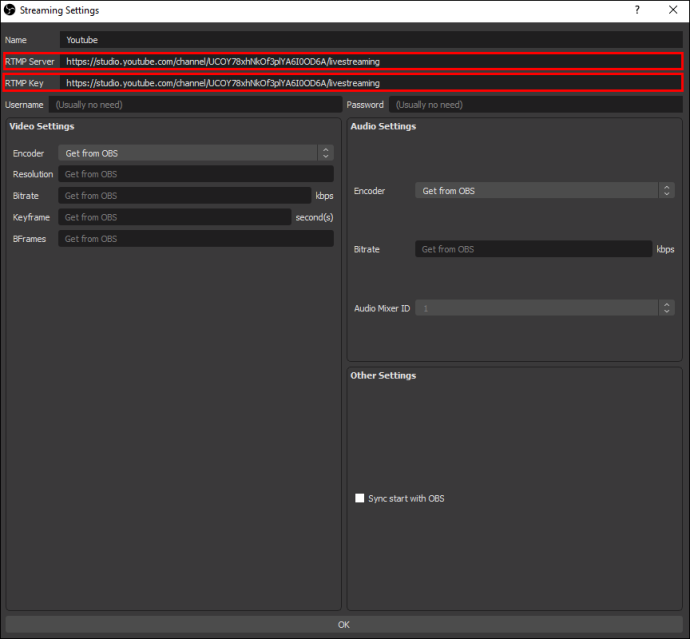
- เลือก “เริ่มการสตรีม” จากแผงควบคุมด้านล่างขวาเพื่อให้คุณสามารถสตรีมบน Facebook
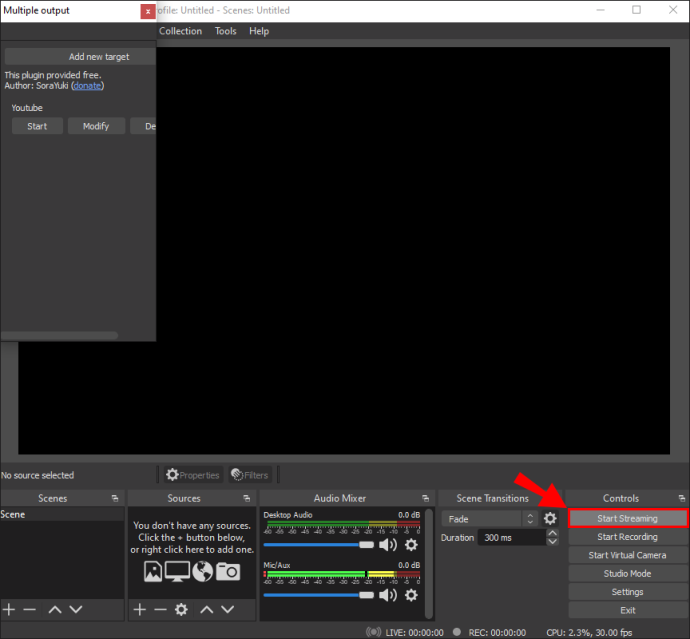
- กด 'เริ่ม' ถัดจากที่มันพูด “ยูทูป” บนแผงการตั้งค่า จากนั้นคุณจะสามารถสตรีมพร้อมกันทั้งสองแพลตฟอร์มได้
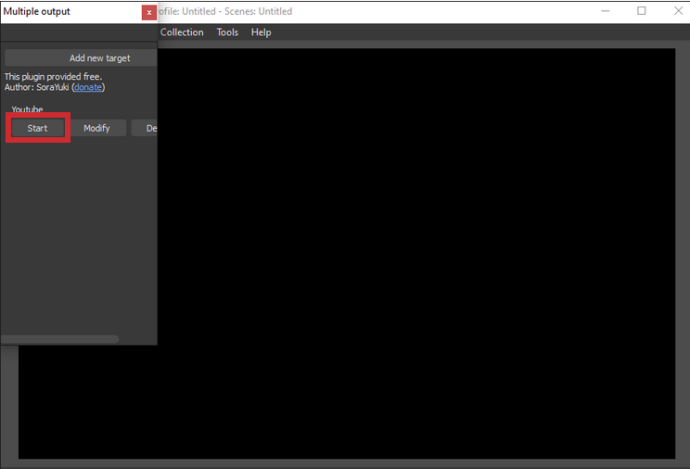
จะสตรีมสดบน Facebook และ YouTube โดยใช้ Restream Studio ได้อย่างไร
สตรีมสตูดิโอ เป็นซอฟต์แวร์ที่เชื่อถือได้ซึ่งช่วยให้คุณสตรีมสดไปยัง Facebook, YouTube และแพลตฟอร์มอื่นๆ ได้พร้อมกัน ซอฟต์แวร์นี้มาพร้อมกับคุณสมบัติมากมายเพื่อยกระดับประสบการณ์การสตรีมแบบมัลติของคุณ รวมถึงสตรีมสดแบบ HD การแชร์หน้าจอ การเพิ่มกราฟิกแบบกำหนดเอง และอื่นๆ อีกมากมาย
สิ่งที่ยอดเยี่ยมเกี่ยวกับ Restream Studio คือมันทำงานได้อย่างมีประสิทธิภาพจากทั้งพีซีและ Mac และใช้งานง่ายไม่ว่าคุณจะเป็นมืออาชีพหรือมือใหม่ก็ตาม นี่คือวิธีการ:
- จากเดสก์ท็อปของคุณ ไปที่ไซต์ Restream และสร้างบัญชี
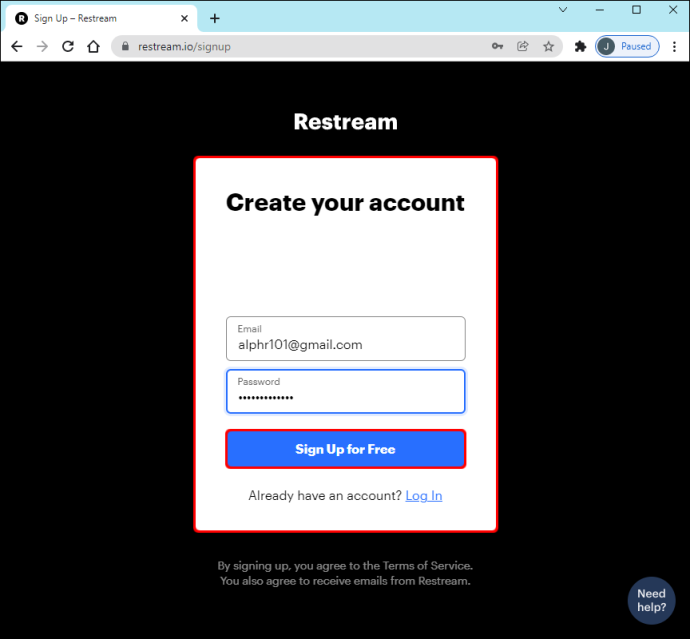
- หลังจากเข้าสู่ระบบให้เลือก “เพิ่มช่อง” ปุ่ม.
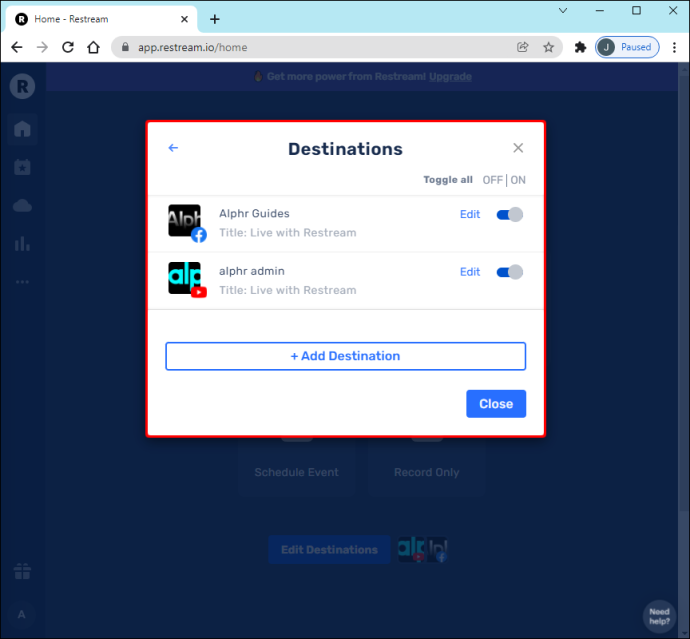
- เชื่อมต่อบัญชี Facebook Live และ YouTube Live เพื่อสตรีมซ้ำ
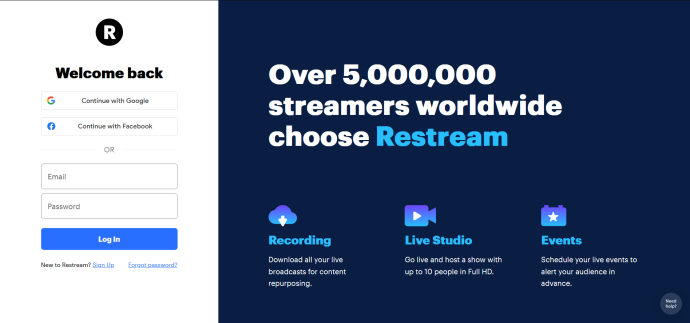
- ที่เมนูด้านซ้าย เลือก “สตูดิโอถ่ายทอดสด”
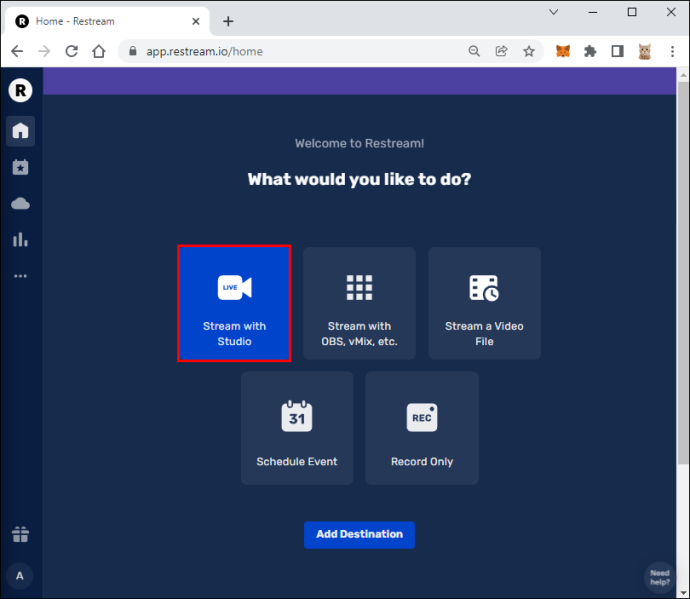
- ใน 'การตั้งค่า,' ตรวจสอบให้แน่ใจว่าได้ตั้งค่าไมโครโฟนและกล้องของคุณแล้ว
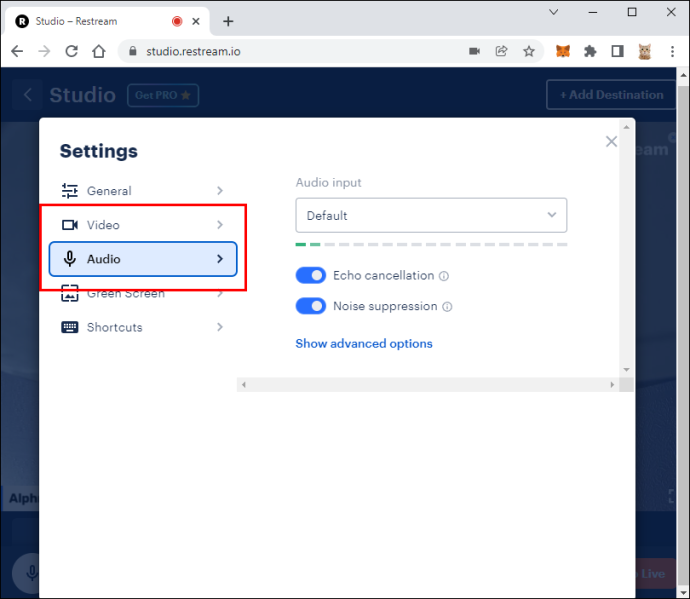
- เลือก “ถ่ายทอดสด” และเริ่มสตรีมได้ทั้งบน Facebook และ YouTube
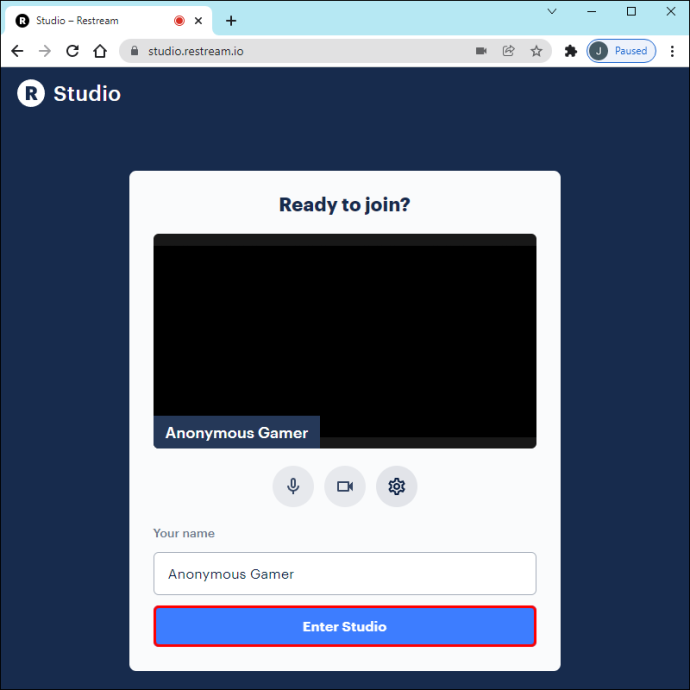
คำถามที่พบบ่อยเพิ่มเติม
อุปกรณ์ใดที่จำเป็นสำหรับการสตรีมแบบสด
หากคุณวางแผนที่จะสตรีมแบบสด จำเป็นต้องมีอุปกรณ์ที่เหมาะสม ซึ่งรวมถึงกล้องที่ใช้งานได้ ไมโครโฟน และแน่นอน บริการสตรีมมิงหรือซอฟต์แวร์หลายตัว
เป็นไปได้ที่จะใช้อุปกรณ์มือถือหรือคอมพิวเตอร์ของคุณในการทำเช่นนี้ แต่คุณอาจต้องการลงทุนกับอุปกรณ์ขั้นสูงแยกต่างหากสำหรับเนื้อหาคุณภาพสูง
ประโยชน์ของการสตรีมสดบนหลายแพลตฟอร์มคืออะไร
ปีที่ผ่านมามีการเติบโตอย่างมากในเนื้อหาสตรีมมิงแบบสด ผู้คนจำนวนมากเลิกสมัครรับข้อมูลเคเบิลทีวีเพื่อตลาดวิดีโอออนไลน์ที่เติบโตขึ้นเรื่อยๆ ด้วยการสตรีมบนหลายแพลตฟอร์มพร้อมกัน ทำให้สตรีมเมอร์เข้าถึงผู้ชมได้กว้างขึ้น
ไม่เพียงเท่านั้น การสตรีมสดบน Facebook และ YouTube พร้อมกันยังช่วยให้ผู้ใช้สามารถโปรโมตธุรกิจ เพิ่มผู้ติดตาม และมอบโอกาสในการสร้างเครือข่ายและการสร้างรายได้
ชีวิตเป็นเพียงสตรีมสด
การสตรีมสดได้กลายเป็นส่วนสำคัญของการตลาดและการแพร่ภาพออนไลน์ มีการคาดการณ์ว่าอุตสาหกรรมสตรีมมิงแบบสดจะมีรายได้ถึง 70,000 ล้านดอลลาร์ต่อปีภายในสิ้นปี 2564 การระบาดใหญ่ในปี 2563 ยังมีบทบาทสำคัญในการเพิ่มขึ้นอย่างรวดเร็วของผู้ชมและผู้สร้างสตรีมมิงแบบสด
ฉันขอช่องท้องถิ่นด้วยแท่งไฟอเมซอนได้ไหม
เนื่องจากการสตรีมมิงแบบสดกำลังเป็นที่นิยมมากขึ้น สิ่งสำคัญคือต้องรู้วิธีสตรีมผ่านแพลตฟอร์มระดับโลกต่างๆ เช่น Facebook และ YouTube ให้ประสบความสำเร็จ การทำเช่นนี้ช่วยเพิ่มการเข้าถึงผู้ชม เพิ่มการรับรู้ถึงแบรนด์ และประหยัดเวลา
คุณชอบสตรีมมิงแบบสดหรือไม่? คุณเคยลองสตรีมสดบน Facebook และ YouTube พร้อมกันหรือไม่? คุณพบประสบการณ์อย่างไร เราชอบที่จะได้ยินจากคุณ แจ้งให้เราทราบว่าคุณคิดอย่างไรในส่วนความคิดเห็นด้านล่าง








